Erstellen von Quoten
So fügen Sie ein neues Kontingent hinzu:
Auf der Leiste im unteren Bereich des Fensters Kontingent Einstellungen, klicken Sie auf +Kontingent hinzufügen.

Wählen Sie aus, ob die Quote auf eine Benutzer, Mitglieder einer Gruppeoder ein Buchhaltungsgruppe. Das Quotenbearbeitungsfenster wird geöffnet.
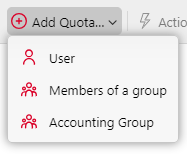
Geben Sie im Panel den Namen des Kontingents ein, legen Sie die Parameter fest und klicken Sie dann auf Speichern Sie.
Das neue Kontingent wird aktiviert und erscheint auf der Seite Kontingent Übersichtsliste (MyQ, Einstellungen, Quoten).
Einem Benutzer kann nur ein direktes Kontingent zugewiesen werden. Das bedeutet, dass Sie ein Kontingent speziell für eine Person erstellen können Benutzer und eine andere für eine umfassendere Kategorie wie eine Gruppe Rechnungswesen oder Kostenstelle. Wenn der Benutzer zu einer Buchhaltungsgruppe oder Kostenstelle gehört, erbt er das dieser Gruppe zugewiesene gemeinsame Kontingent. Wenn ein Benutzer jedoch bereits über ein individuelles Kontingent verfügt, ist es nicht möglich, ihm ein zusätzliches Kontingent über die Funktion Mitglieder der Gruppe Kategorie, wenn sie zu dieser Gruppe gehören.
Beispiel:
John ist Mitglied der Finanzen Gruppe und hat ein individuelles Druckkontingent (sein Benutzer Quote). Darüber hinaus teilen sie sich ein monatliches Drucklimit, das ihrer Abteilung über die Gruppe Rechnungswesen: Finanzen Quote. Es ist jedoch nicht möglich, eine separate Mitglieder der Gruppe: Finanzen Quote, da dies dazu führen würde, dass John zwei persönliche Quotenkonten hätte, was nicht zulässig ist.
Großer Quotenimport mit CSV
Eine Beispiel-CSV-Datei namens Quoten-Beispiel ist erhältlich in ProgrammData\MyQ\Data\ImportDiese CSV-Datei kann mit den relevanten Informationen gefüllt und importiert werden.
Sie können mehrere Quoten auf einmal erstellen, indem Sie sie aus einer CSV-Datei importieren. Klicken Sie auf Werkzeuge und wählen Sie Importierenkönnen Sie dann eine CSV-Datei zum Importieren auswählen.
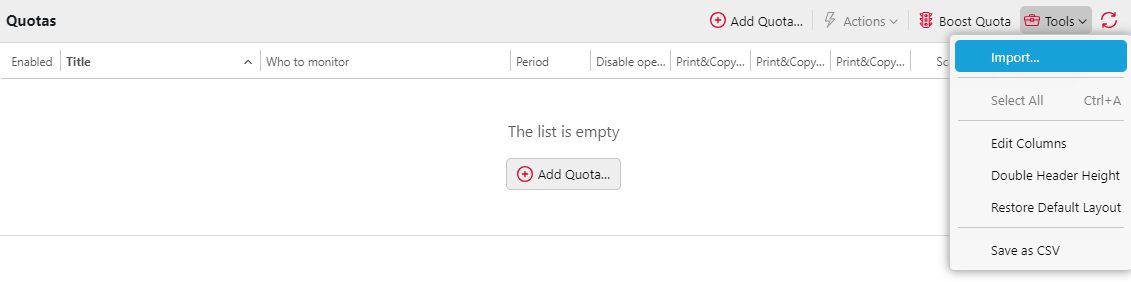
Zähler und Grenzwerte mit einer einzigen Zeile einstellen
Sie können ein Kontingent mit mehreren Zählern und Grenzwerten für eine Entität in einer einzigen Zeile festlegen. Trennen Sie sie mit dem Pipe-Zeichen (|) und folgen Sie der gleichen Reihenfolge in den Zähler- und Grenzwertabschnitten. Zum Beispiel:
NAME;MONITOR;ENTITY;COUNTER;PERIOD;LIMIT
QUOTA1;user;timcanterbury;mono|color|total|scan;day;20|30|50|10Diese Zeile erstellt vier Kontingente für den Benutzer timcanterbury:
Mono: 20 pro Tag
Farbe: 30 pro Tag
Insgesamt: 50 pro Tag
Scannen: 10 pro Tag
Die Informationen in der folgenden Tabelle sollten verwendet werden, um die CSV-Datei korrekt zu formatieren. Die Reihenfolge der Spalten spielt keine Rolle, und nicht benötigte Spalten können weggelassen werden.
Säule | Typ | Erforderlich | Beschreibung |
Name | String | Ja | Name des Kontingents |
überwachen | String
| Ja | Wer zu überwachen ist. |
Unternehmen | String | Ja | Benutzer oder Gruppe Wenn eine Gruppe verwendet wird, muss der vollständige Pfad angegeben werden. Beispiel: Verwenden Sie dasselbe Trennzeichen wie beim Import/Export von Benutzern. |
Zähler | Eindeutige Liste von durch Komma getrennten Werten (mindestens einer) von:
| Ja | Überwachter Wert. Die Anzahl und Reihenfolge der Werte für Beispiele:
|
Zeitraum | String
| Ja | Quotenzeitraum. |
Periodenbeginn | Eine Zahl, zwei Zahlen mit Komma oder Tageszeit. Das genaue Format hängt von der Art des Kontingentszeitraums ab. | Nein | Anpassen des Periodenbeginns. Die Werte und Standardwerte hängen davon ab, welcher Quotenzeitraum ausgewählt wurde. Tag: Uhrzeit, 00:00 - 23:59 oder 00:00 - 11:59 am/pm. Beispiele: 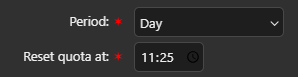 Web UI im Format HH:MM. 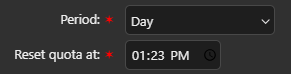 Web UI im Format HH:MM am/pm. Woche: Tag der Woche 1 - 7. Beispiele: Monat: Tag des Monats, 1 - 28, Standard ist Quartal, halbes Jahr und Jahr: Zwei Werte geteilt durch
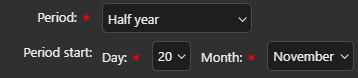 Zum Beispiel Letzte X Tage: Wie viele Tage ab "jetzt" werden in die Quote eingerechnet, 1 - 365, Standard ist 30. |
Grenze | Liste von durch Komma getrennten positiven Zahlen (mindestens eine). | Ja | Wenn Die Liste der Werte in Beispiele:
|
aktiviert |
| Nein | Aktivieren oder Deaktivieren der Quote Voreinstellung: 1 |
Warnung | Zahl (0 - 100) | Nein | Warnstufe. Wenn die Quote dieses Niveau erreicht, wird eine E-Mail an die Entität gesendet. Voreinstellung: 80 |
Operationen deaktivieren |
| Nein | Aktivieren oder deaktivieren Sie Vorgänge, wenn die Quote erreicht ist. Voreinstellung: 0 |
gültig ab | Datumskette | Nein | Legt fest, ab welchem Tag das Kontingent gültig ist in Form von Beispiel: |
Job kündigen |
| Nein | Beendet den aktuellen Auftrag, wenn er erreicht ist. Voreinstellung: 0 |
Warnungsempfänger | Liste von Empfängern, die durch ein Komma getrennt sein kann (Benutzername oder E-Mail-Adresse) | Nein | Wenn die Warnstufe der Quote erreicht ist, werden diese Empfänger per E-Mail benachrichtigt. Um eine Benachrichtigung an den aktuellen Benutzer zu senden, der diese Benachrichtigung auslöst, verwenden Sie Standard: leer, keine Warn-E-Mails an andere Personen senden. |
Grenzempfänger erreicht | Liste von Empfängern, die durch ein Komma getrennt sein kann (Benutzername oder E-Mail-Adresse) | Nein | Wenn die Quote erreicht ist, werden diese Empfänger per E-Mail benachrichtigt. Um eine Benachrichtigung an den aktuellen Benutzer zu senden, der diese Benachrichtigung auslöst, verwenden Sie Standardwert: leer, d. h. es wird keine erreichte E-Mail an jemanden gesendet. |
.png)